Projekt anlegen
Um ein Team-Projekt anlegen zu können, müssen Sie die Rolle „Projektmanager“ haben. Sie können diese Rolle beim Rechenzentrum beantragen.
1. Über das Ostfalia-Logo oder das Kanboard-Logo oder die eigenen Initialien rechts oben das Dashboard (Projektübersichtsseite) aufrufen.

2. „+ Neues Projekt“ wählen.
3. Projektnamen eintragen.

4. Optional können Projekteinstellungen vorgenommen werden.
| Angabe | Beschreibung |
| Identifikator | Der Identifikator wird als zusätzlicher Projektname angelegt. Für die studentischen Projekte hat er keine Relevanz. |
| Maximale Anzahl von Aufgaben | Für das Kanban Board kann eine Gesamtanzahl an Aufgaben als WiP-Limit festgelegt werden. |
| Spaltenaufgabenlimit | Die Festlegung der Anzahl an Aufgaben kann auch nur für einzelne Swimlanes gelten, sodass insgesamt mehr Aufgaben angelegt werden können. Wenn Sie dies wünschen, setzen Sie in dieser Checkbox einen Haken. |
„Speichern“ wählen.
Projektangaben ändern
1. Einstellungen wählen.
2. „Projekteinstellungen“ wählen.
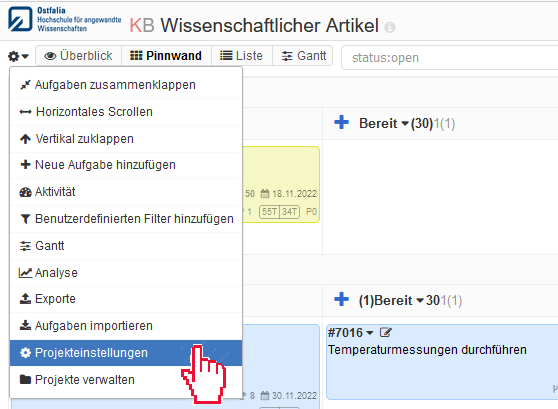
3. „Projekt bearbeiten“ wählen.

4. Ausgewählte Angaben ändern.
Informationen:
| Angabe | Beschreibung |
| Name | Projektname |
| Sie können hier Ihre E-Mail-Adresse eintragen, damit Sie Benachrichtigungen des Projektes per E-Mail zugesendet bekommen können. | |
| Identifikator | Der Identifikator wird als zusätzlicher Projektname angelegt. Für die studentischen Projekte hat er keine Relevanz. |
| Maximale Anzahl von Aufgaben | Für das Kanban Board kann eine Gesamtanzahl an Aufgaben als WiP-Limit festgelegt werden. |
| Spaltenaufgabenlimit | Die Festlegung der Anzahl an Aufgaben kann auch nur für einzelne Swimlanes gelten, sodass insgesamt mehr Aufgaben angelegt werden können. Wenn Sie dies wünschen, setzen Sie in dieser Checkbox einen Haken. |
| Privates Projekt | Administratoren und Projekt-Manager können ein privates Projekt in ein Team-Projekt umwandeln und umgekehrt, indem sie die Checkbox „Privates Projekt“ ändern.Nach der Umwandlung in ein privates Projekt, müssen die anderen Nutzer noch aus dem Projekt entfernt werden, da sie sonst weiter Zugriff auf das Projekt haben. |
| Start- und Endatum | Die Daten werden dazu genutzt, das Gantt-Chart des Projekts zu erstellen |
| Projekt-Besitzer | Wählen Sie den Verantwortlichen für das Projekt aus. |
5. „Speichern“ wählen.
Projekt entfernen
Um ein Projekt entfernen zu können, muss man der Besitzer des Projektes oder ein Administrator sein.
Achtung: Durch das Entfernen eines Projektes werden alle zugehörigen Aufgaben ebenfalls entfernt.
1. Einstellungen wählen.
2. „Projekteinstellungen“ wählen.
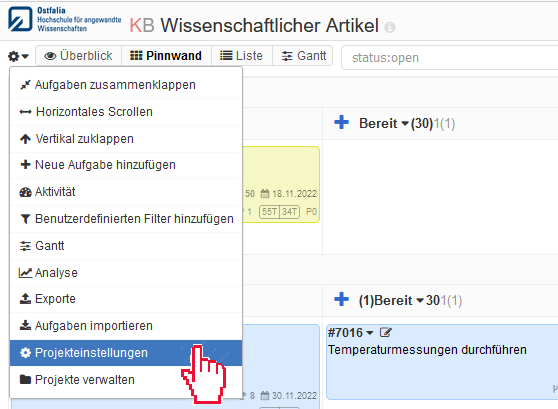
3. „Entfernen“ wählen.
